笔者教你win10关闭自动更新教程
分类:win10教程 发布时间:2019-02-21 09:18:00
win10系统是美国微软公司推出的最后一个独立版本,以后的系统更新都是在win10的系统上进行的更新,所以win10系统是会更新很频繁的,win10自动更新会在后台下载好后在空闲的时间进行更新,可要是我们不需要自动更新的话,可不可以将自动更新关闭掉呢?当然可以,今天小编就跟大家说说win10关闭自动更新的方法。
使用win10操作系统的朋友都知道,它的自动更新功能是默认开启的,很多时候更新的内容并不是必要的,不必要的更新就没必要更新了,但是怎么关闭win10自动更新很多用户都不知道,因为设置里面并没有明确的设置项,接下来,小编就给大家介绍win10关闭自动更新的方法。
1,按下键盘“win+r”快捷键,打开运行输入“services.msc”如图下所示:
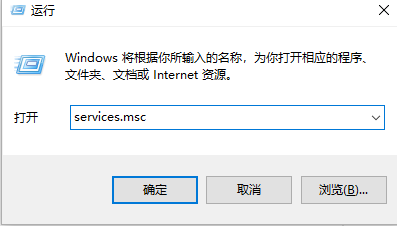
win10电脑图解1
2,在弹出的窗口中下拉找到“windows Update启用”双击进入界面。如图下所示;
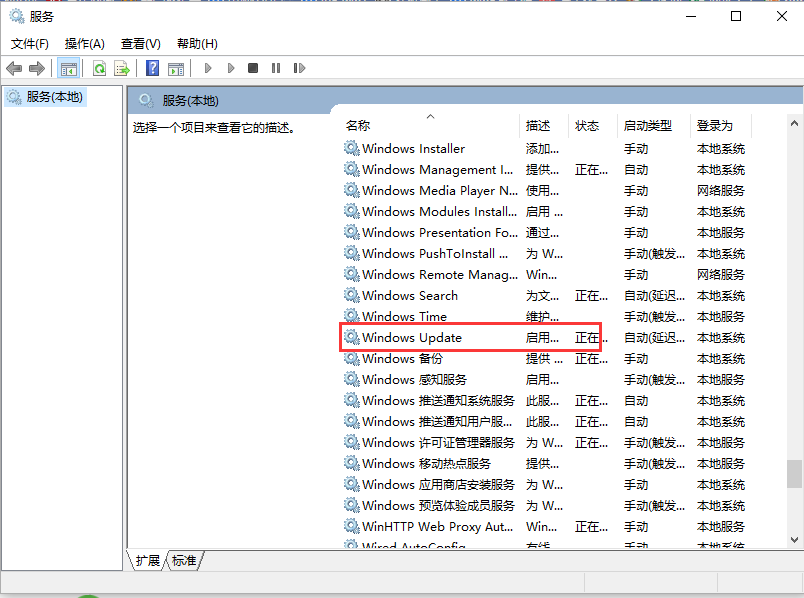
怎么关闭自动更新电脑图解2
3,在新窗口中的启动类型中选择“禁用”,点击“确定”win10更新就关闭了,如图下所示;
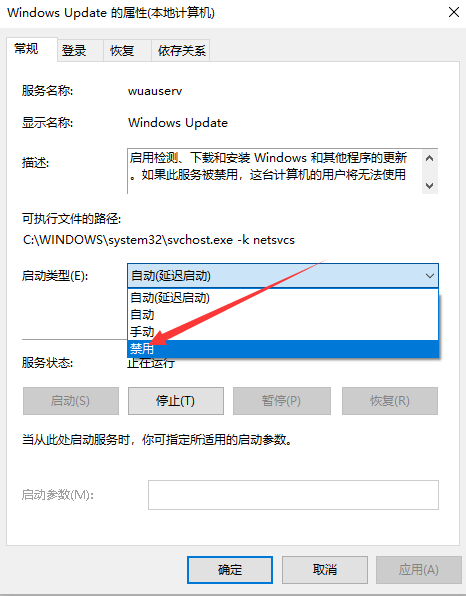
怎么关闭自动更新电脑图解3






 立即下载
立即下载







 魔法猪一健重装系统win10
魔法猪一健重装系统win10
 装机吧重装系统win10
装机吧重装系统win10
 系统之家一键重装
系统之家一键重装
 小白重装win10
小白重装win10
 杜特门窗管家 v1.2.31 官方版 - 专业的门窗管理工具,提升您的家居安全
杜特门窗管家 v1.2.31 官方版 - 专业的门窗管理工具,提升您的家居安全 免费下载DreamPlan(房屋设计软件) v6.80,打造梦想家园
免费下载DreamPlan(房屋设计软件) v6.80,打造梦想家园 全新升级!门窗天使 v2021官方版,保护您的家居安全
全新升级!门窗天使 v2021官方版,保护您的家居安全 创想3D家居设计 v2.0.0全新升级版,打造您的梦想家居
创想3D家居设计 v2.0.0全新升级版,打造您的梦想家居 全新升级!三维家3D云设计软件v2.2.0,打造您的梦想家园!
全新升级!三维家3D云设计软件v2.2.0,打造您的梦想家园! 全新升级!Sweet Home 3D官方版v7.0.2,打造梦想家园的室内装潢设计软件
全新升级!Sweet Home 3D官方版v7.0.2,打造梦想家园的室内装潢设计软件 优化后的标题
优化后的标题 最新版躺平设
最新版躺平设 每平每屋设计
每平每屋设计 [pCon planne
[pCon planne Ehome室内设
Ehome室内设 家居设计软件
家居设计软件 微信公众号
微信公众号

 抖音号
抖音号

 联系我们
联系我们
 常见问题
常见问题



